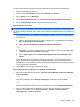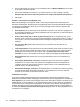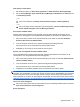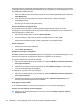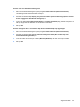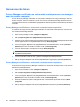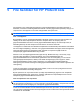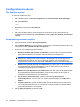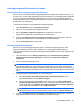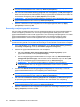ProtectTools (select models only) - Windows 7
Chat History-viewer starten
1. Klik achtereenvolgens op Start, Alle programma's en HP ProtectTools Security Manager.
2. Klik op Privacy Manager: Sign and Chat (Privacy Manager: ondertekenen en chatten) en klik
op Chat History Viewer.
– of –
▲
Klik in een chatsessie op History Viewer (Historieweergave) of History (Historie).
– of –
▲
Klik op de pagina "Chat Configuration" (Chatconfiguratie) op Start Live Messenger History
Viewer (Historieweergave van Live Messenger starten).
Alle sessies zichtbaar maken
Wanneer alle sessies zichtbaar worden gemaakt, wordt de gedecodeerde schermnaam van de
contactpersoon weergegeven voor de geselecteerde sessie(s) en alle sessies in dezelfde account.
1. Klik in Chat History Viewer met de rechtermuisknop op een sessie en selecteer Reveal All
Sessions (Alle sessies zichtbaar maken).
2. Voer de verificatie uit met de door u gekozen beveiligde aanmeldingsmethode.
De schermnamen van de contactpersonen worden gedecodeerd.
3. Dubbelklik op een sessie om de inhoud ervan weer te geven.
Sessies voor een bepaalde account zichtbaar maken
Als een bepaalde sessie zichtbaar wordt gemaakt, wordt de gedecodeerde schermnaam van de
contactpersoon voor de geselecteerde sessie weergegeven.
1. Klik in Chat History Viewer met de rechtermuisknop op een sessie en selecteer Reveal Session
(Sessie zichtbaar maken).
2. Voer de verificatie uit met de door u gekozen beveiligde aanmeldingsmethode.
De schermnamen van de contactpersonen worden gedecodeerd.
3. Dubbelklik op de zichtbaar gemaakte sessie om de inhoud ervan weer te geven.
OPMERKING: Aanvullende sessies die zijn gecodeerd met hetzelfde certificaat, zijn voorzien van het
pictogram "niet vergrendeld", ten teken dat u ze kunt weergeven door te dubbelklikken op de gewenste
sessie zonder dat u opnieuw een verificatie hoeft uit te voeren. Sessies die zijn gecodeerd met een
ander certificaat, zijn voorzien van het pictogram "vergrendeld", ten teken dat voor die sessies verdere
verificatie vereist is voordat u de schermnamen van de contactpersonen of de inhoud kunt weergeven.
ID van een sessie weergeven
▲
Klik in Chat History Viewer met de rechtermuisknop op een zichtbaar gemaakte sessie en selecteer
View session ID (ID van sessie weergeven).
Sessie weergeven
Algemene taken 47